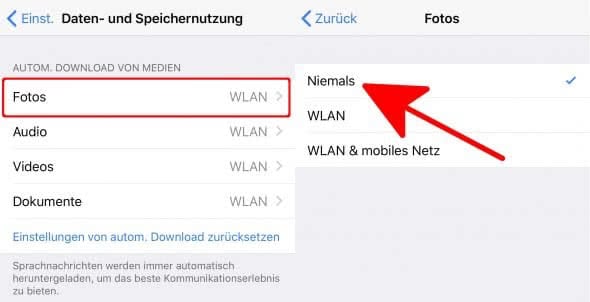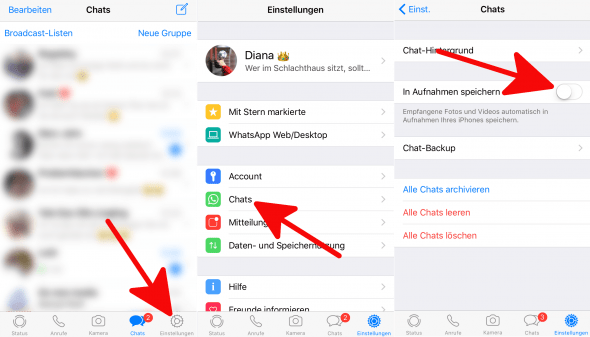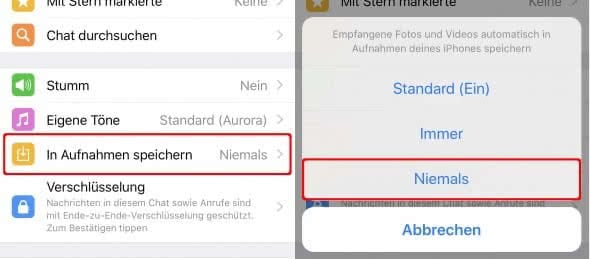![Shift Taste zur Großschreibung richtig nutzen]() In manchen Sätzen, die man etwa als Nachricht, als E-Mail oder als neue Notiz schreibt, möchte man diverse Begriffe groß schreiben, so zum Beispiel „Endlich WOCHENENDE“ oder „Morgen 9 Uhr Termin beim CHEF“. Da ist es unpraktisch, nach jedem groß geschriebenen Buchstaben die Shift Taste erneut zu drücken. Das ist auch gar nicht notwendig, weil iOS euch zwei Alternativen bietet: Einerseits könnt ihr die Shift Taste halten, während ihr tippt, und andererseits könnt ihr die Feststelltaste aktivieren.
In manchen Sätzen, die man etwa als Nachricht, als E-Mail oder als neue Notiz schreibt, möchte man diverse Begriffe groß schreiben, so zum Beispiel „Endlich WOCHENENDE“ oder „Morgen 9 Uhr Termin beim CHEF“. Da ist es unpraktisch, nach jedem groß geschriebenen Buchstaben die Shift Taste erneut zu drücken. Das ist auch gar nicht notwendig, weil iOS euch zwei Alternativen bietet: Einerseits könnt ihr die Shift Taste halten, während ihr tippt, und andererseits könnt ihr die Feststelltaste aktivieren.
Inhaltsverzeichnis
Was macht die „Shift Taste“?
Allen iPhone-Neulingen und jenen, die mit Computern noch nicht viel zu tun gehabt haben, möchten wir kurz zeigen, wo die Shift bzw. Umschalttaste ist und was sie macht.
Ihr seht die Shift Taste immer dann, wenn sich softwarebedingt die Tastatur auf eurem iPhone öffnet. Also etwa dann, wenn ihr eine neue Nachricht schreiben wollt. Die Shift Taste ist der nach oben zeigende Pfeil in der vorletzten Zeile. Mit ihr könnt ihr auf der iPhone Tastatur Großbuchstaben schreiben. Ob ihr die Taste auf der iOS Standard-Tastatur oder auf einer Drittanbieter-Tastatur verwendet, ist übrigens egal.
Tipp: Achtet darauf, Großbuchstaben nicht an unpassenden Stellen und vor allem nicht zu häufig zu verwenden, da Großbuchstaben im elektronischen Verkehr oftmals als „Schreien“ aufgefasst wird.
Wörter großschreiben mit der Shift Taste
Wenn ihr nur einige Buchstaben groß schreiben möchtet, bietet es sich an, die Shift Taste während des Tippens einfach gedrückt zu halten. Dass die Shift Taste gedrückt ist, erkennt ihr auch am blauen Balken, der die Position eurer Eingabe anzeigt und der normalerweise blinkt.
Solange ihr die Shift Taste während des Schreibens gedrückt haltet, werden Großbuchstaben geschrieben. Lasst ihr Shift wieder los, schreibt ihr klein weiter.
![Shift Taste auf iPhone Tastatur]()
Tipp: In einem anderen Artikel zeigen wir euch, wie ihr durch Wischen die Großschreibung aktiviert und Zahlen sowie Sonderzeichen auf der iPhone-Tastatur nutzen könnt.
Tipp: Abhängig von der Größe eurer Finger kann es zu Schwierigkeiten kommen. Haltet ihr die Shift Taste mit einem Finger gedrückt und möchtet dann parallel ein A oder ein Y schreiben, kann es vorkommen, dass diese Tasten nicht reagieren. Geschuldet ist das wohl der Funktion des intelligenten Touchscreens, ungewollte Berührungen auszugleichen. Dass die Berührungen in diesem Fall nicht ungewollt sind, scheint die Intelligenz von iOS zu übersteigen. In unserem Test wurde aus der Abkürzung „LMAO“ daher regelmäßig „LMO“.
iPhone Feststelltaste aktivieren
In der Praxis problemloser funktioniert die Feststelltaste, mit der ihr – sofern aktiviert – alle Wörter großschreibt. Sie kann in der Einstellungen-App auf dem iPhone aktiviert bzw. deaktiviert werden.
Einstellungen > Allgemein > Tastatur > Feststelltaste
Öffnet hierzu die Einstellungen und tippt auf Allgemein, anschließend auf Tastatur. Hier könnt ihr die Feststelltaste aktivieren oder deaktivieren, indem ihr auf den Schalter rechts daneben tippt. Diese Einstellung hat keine Auswirkungen darauf, ob standardmäßig Groß- oder Kleinbuchstaben geschrieben werden. Ihr aktiviert bzw. deaktiviert hier lediglich die Funktion an sich.
Um die Feststelltaste auf der Tastatur zu aktivieren, tippt ihr zweimal auf die Shift Taste links unten. Dass die Feststellfunktion aktiviert ist, erkennt ihr daran, dass der Pfeil in der Shift Taste größer ist als sonst. Solange der Pfeil in der Shift Taste diese Form hat, werden ausschließlich Großbuchstaben geschrieben. Dieser Zustand endet erst, wenn ihr die Shift Taste einmal antippt.
![Feststelltaste auf iPhone Tastatur]()
Wörter nachträglich in Großbuchstaben umwandeln
Wenn ihr ein ganz normal geschriebenes Wort nachträglich in Großbuchstaben schreiben wolltet, musstet ihr es bislang immer löschen, die Shift-Taste zweimal antippen (= Feststelltaste) und es dann neu eingeben. Mithilfe eines kleinen Tricks ist es jedoch auch möglich, Wörter nachträglich in Großbuchstaben umzuwandeln. Voraussetzung dafür ist, dass die QuickType-Wortvorschläge nicht deaktiviert sind.
Markiert zunächst ein Wort, welches ihr in Großbuchstaben umwandeln möchtet, indem ihr es zweimal antippt. Drückt anschließend auf der Tastatur zweimal die Shift Taste, um die iPhone Feststelltaste zu aktivieren.
![Wörter nachträglich großschreiben mit iPhone Feststelltaste]()
In der QuickType Zeile über der Tastatur sind nun drei Wortvorschläge jeweils in Großbuchstaben zu sehen, darunter auch das Wort, das ihr in Großbuchstaben schreiben möchtet. Tippt es an, um die Normalschrift durch Großbuchstaben zu ersetzen.
Tipp: Dieser Trick scheint nur mit einzelnen Wörtern zu funktionieren. Leider ist es nicht möglich, auf diese Weise mehrere Wörter bzw. ganze Sätze in Großbuchstaben umzuwandeln. Außerdem müssen die Wörter von iOS erkannt werden, d.h. sich im iOS Wörterbuch befinden.
 Wie ihr vielleicht bereits wisst, ist es seit iOS 8 möglich Audionachrichten an eure Freunde zu versenden. Es stimmt zwar, dass Gesprochenes oft aussagekräftiger ist als Getipptes, aber am besten lassen sich Emotionen immer noch über Videos transportieren. Zwar war es bisher schon möglich, Videos per iMessage zu verschicken, ab iOS 8 geht das allerdings noch einfacher. Ihr erfahrt hier, wie ihr in iMessage Videonachrichten versenden könnt.
Wie ihr vielleicht bereits wisst, ist es seit iOS 8 möglich Audionachrichten an eure Freunde zu versenden. Es stimmt zwar, dass Gesprochenes oft aussagekräftiger ist als Getipptes, aber am besten lassen sich Emotionen immer noch über Videos transportieren. Zwar war es bisher schon möglich, Videos per iMessage zu verschicken, ab iOS 8 geht das allerdings noch einfacher. Ihr erfahrt hier, wie ihr in iMessage Videonachrichten versenden könnt.

 WhatsApp Web ist endlich auch für das iPhone erhältlich! Damit kann WhatsApp von überall aus online verwendet werden, ihr könnt also auch WhatsApp Nachrichten auf eurem Mac oder PC schreiben. Wir zeigen euch, wie ihr WhatsApp Web mit eurem iPhone verwenden könnt.
WhatsApp Web ist endlich auch für das iPhone erhältlich! Damit kann WhatsApp von überall aus online verwendet werden, ihr könnt also auch WhatsApp Nachrichten auf eurem Mac oder PC schreiben. Wir zeigen euch, wie ihr WhatsApp Web mit eurem iPhone verwenden könnt.

 Das iPhone hat längst die klobigen analogen Wecker aus grauer Vorzeit verdrängt und holt seine Nutzer seit jeher zuverlässig aus dem Schlaf. Was aber, wenn der iPhone Wecker kein Ton mehr von sich gibt? Zum Glück kann man ein schwerwiegendes Problem am Gerät in den Regel ausschließen. Wir zeigen euch, was ihr tun könnt, wenn der iPhone Wecker streikt.
Das iPhone hat längst die klobigen analogen Wecker aus grauer Vorzeit verdrängt und holt seine Nutzer seit jeher zuverlässig aus dem Schlaf. Was aber, wenn der iPhone Wecker kein Ton mehr von sich gibt? Zum Glück kann man ein schwerwiegendes Problem am Gerät in den Regel ausschließen. Wir zeigen euch, was ihr tun könnt, wenn der iPhone Wecker streikt.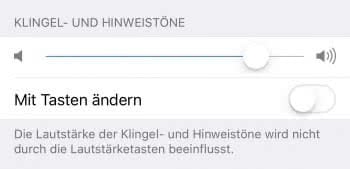
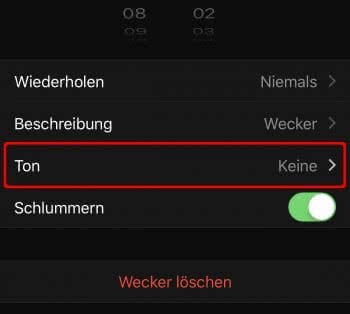
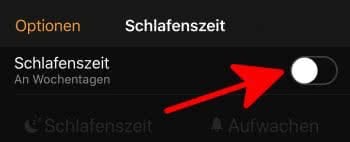
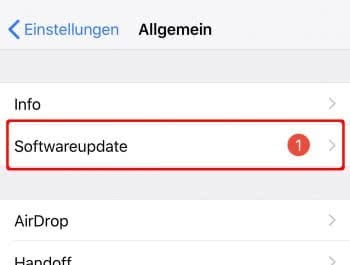
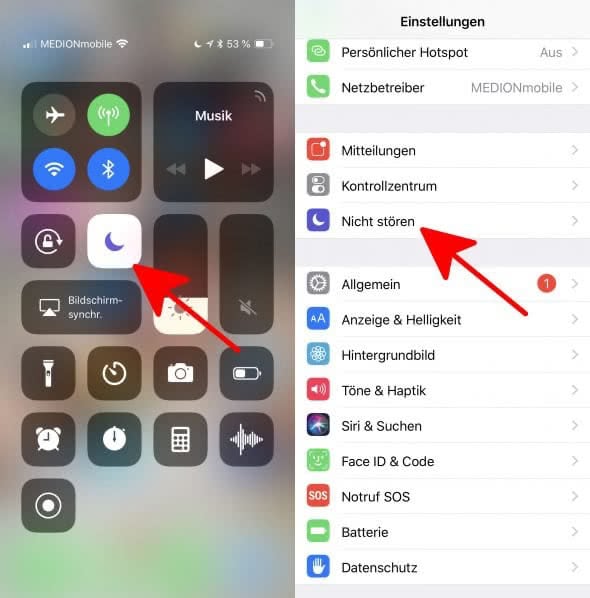
 Euer iPhone ist oft auf lautlos gestellt, gibt aber bei Anrufen und SMS immer nur die gleichen, langweiligen Vibrationsmuster von sich? Kein Problem, wir zeigen euch, wie ihr einen eigenen Vibrationsalarm erstellen und einzelnen Kontakten individuell zuweisen könnt. So erkennt ihr auch im Lautlos-Modus, wenn euer Chef anruft oder eure Familie schreibt.
Euer iPhone ist oft auf lautlos gestellt, gibt aber bei Anrufen und SMS immer nur die gleichen, langweiligen Vibrationsmuster von sich? Kein Problem, wir zeigen euch, wie ihr einen eigenen Vibrationsalarm erstellen und einzelnen Kontakten individuell zuweisen könnt. So erkennt ihr auch im Lautlos-Modus, wenn euer Chef anruft oder eure Familie schreibt.





 Wenn ihr morgens nur schwer aus dem Bett kommt, gehört die Weckerfunktion am iPhone für euch zur absoluten Grundausstattung. So praktisch das Feature auch ist: Es gibt keine direkte Möglichkeit die Lautstärke des Weckers zu ändern. Wie ihr dennoch ganz leicht die iPhone Wecker Lautstärke einstellen könnt, zeigen wir euch im Folgenden.
Wenn ihr morgens nur schwer aus dem Bett kommt, gehört die Weckerfunktion am iPhone für euch zur absoluten Grundausstattung. So praktisch das Feature auch ist: Es gibt keine direkte Möglichkeit die Lautstärke des Weckers zu ändern. Wie ihr dennoch ganz leicht die iPhone Wecker Lautstärke einstellen könnt, zeigen wir euch im Folgenden.

 Safari ist als Webbrowser auf allen iPhones vorinstalliert und kann auch nicht gelöscht werden. Aber natürlich zwingt euch niemand zur Nutzung von Safari – ihr könnt die App auch in einem Ordner verstecken und auf einen anderen Browser umsteigen. Welche Browser als Safari Alternative in Betracht kommen, zeigen wir euch hier.
Safari ist als Webbrowser auf allen iPhones vorinstalliert und kann auch nicht gelöscht werden. Aber natürlich zwingt euch niemand zur Nutzung von Safari – ihr könnt die App auch in einem Ordner verstecken und auf einen anderen Browser umsteigen. Welche Browser als Safari Alternative in Betracht kommen, zeigen wir euch hier. Ein iPhone kann mit unterschiedlich viel Speicherplatz gekauft werden. Während ein 128-GB-Modell reichlich Platz für Apps, Musik, Videos und anderes bietet, ist bei einem iPhone mit 32 GB die Grenze relativ schnell erreicht. Beim
Ein iPhone kann mit unterschiedlich viel Speicherplatz gekauft werden. Während ein 128-GB-Modell reichlich Platz für Apps, Musik, Videos und anderes bietet, ist bei einem iPhone mit 32 GB die Grenze relativ schnell erreicht. Beim 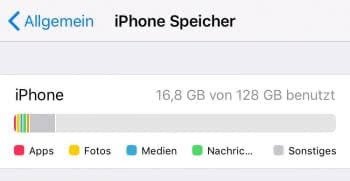
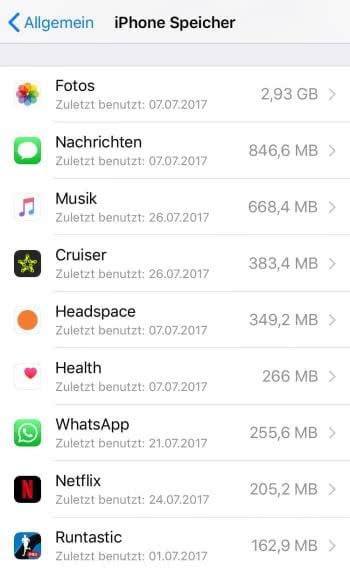
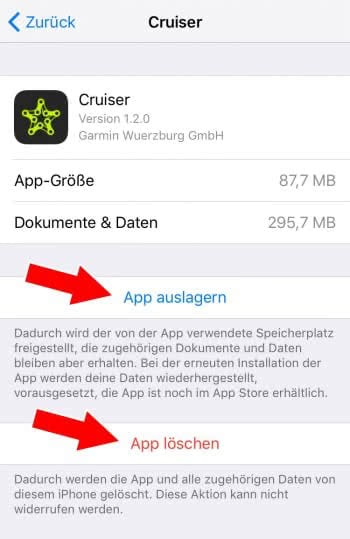
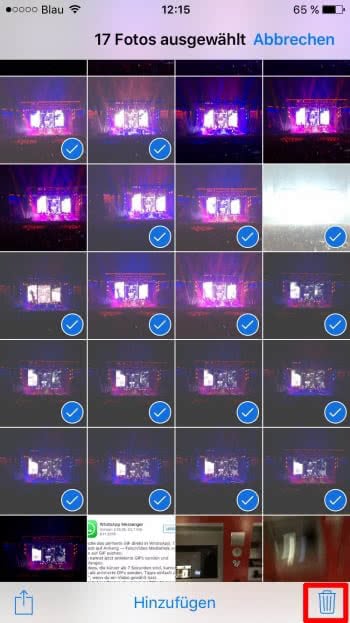
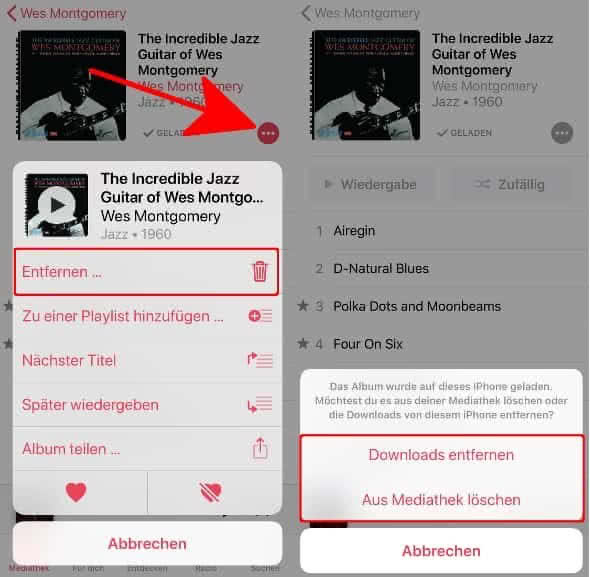
 Sollte sich trotzdem nicht genügend Speicher auf eurem iPhone befinden oder wenn ihr keine Lust habt euren iPhone-Speicher immer wieder aufs Neue aufzuräumen, um Speicherplatz freizugeben, könnt ihr auch einen
Sollte sich trotzdem nicht genügend Speicher auf eurem iPhone befinden oder wenn ihr keine Lust habt euren iPhone-Speicher immer wieder aufs Neue aufzuräumen, um Speicherplatz freizugeben, könnt ihr auch einen  Diesen Trick könnt ihr zwar nicht in jeder Situation verwenden, aber manchmal spart er erheblich Zeit. Wenn ihr gerade mit euren Freunden zusammen oder alleine seid, könnt ihr eurem iPhone eine Nachricht per Spracheingabe diktieren ohne auch nur ein Wort selbst tippen zu müssen. Wie ihr die Diktierfunktion am iPhone aktivieren und nutzen könnt, zeigen wir euch hier.
Diesen Trick könnt ihr zwar nicht in jeder Situation verwenden, aber manchmal spart er erheblich Zeit. Wenn ihr gerade mit euren Freunden zusammen oder alleine seid, könnt ihr eurem iPhone eine Nachricht per Spracheingabe diktieren ohne auch nur ein Wort selbst tippen zu müssen. Wie ihr die Diktierfunktion am iPhone aktivieren und nutzen könnt, zeigen wir euch hier.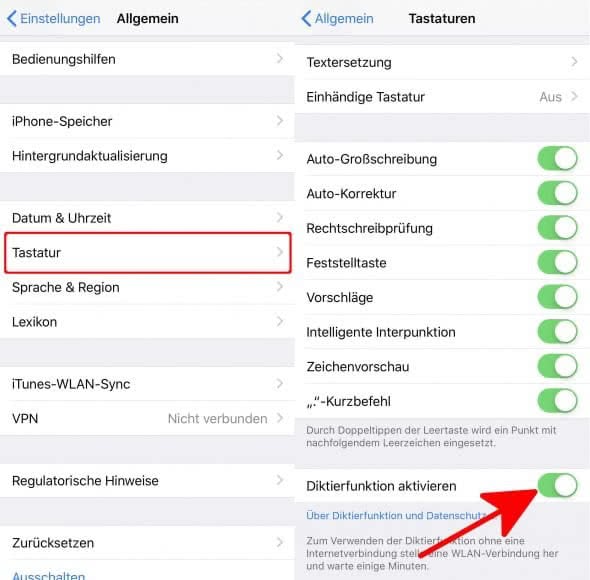



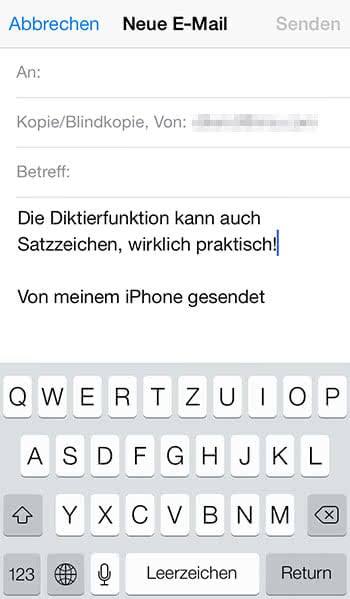
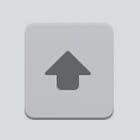 In manchen Sätzen, die man etwa als Nachricht, als E-Mail oder als neue Notiz schreibt, möchte man diverse Begriffe groß schreiben, so zum Beispiel „Endlich WOCHENENDE“ oder „Morgen 9 Uhr Termin beim CHEF“. Da ist es unpraktisch, nach jedem groß geschriebenen Buchstaben die Shift Taste erneut zu drücken. Das ist auch gar nicht notwendig, weil iOS euch zwei Alternativen bietet: Einerseits könnt ihr die Shift Taste halten, während ihr tippt, und andererseits könnt ihr die Feststelltaste aktivieren.
In manchen Sätzen, die man etwa als Nachricht, als E-Mail oder als neue Notiz schreibt, möchte man diverse Begriffe groß schreiben, so zum Beispiel „Endlich WOCHENENDE“ oder „Morgen 9 Uhr Termin beim CHEF“. Da ist es unpraktisch, nach jedem groß geschriebenen Buchstaben die Shift Taste erneut zu drücken. Das ist auch gar nicht notwendig, weil iOS euch zwei Alternativen bietet: Einerseits könnt ihr die Shift Taste halten, während ihr tippt, und andererseits könnt ihr die Feststelltaste aktivieren.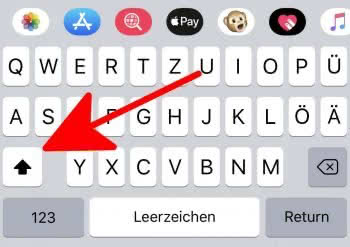
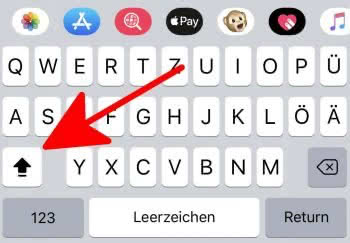
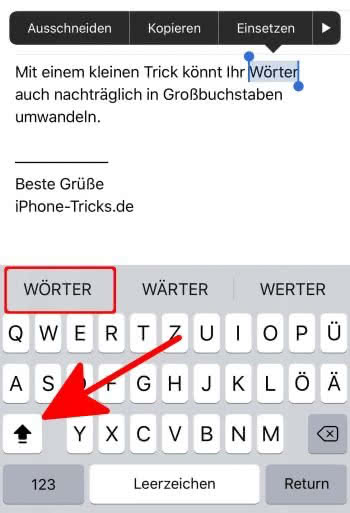
 Die „Night Shift“-Funktion taucht das iPhone-Display in wärmere Farbtöne des Farbspektrums, wenn es Abend wird. So könnt ihr selbst im Dunkeln noch angenehm auf den Bilschirm schauen, ohne eure Augen zu strapazieren. Wir erklären euch, wie ihr den iPhone Night Shift-Modus aktivieren könnt.
Die „Night Shift“-Funktion taucht das iPhone-Display in wärmere Farbtöne des Farbspektrums, wenn es Abend wird. So könnt ihr selbst im Dunkeln noch angenehm auf den Bilschirm schauen, ohne eure Augen zu strapazieren. Wir erklären euch, wie ihr den iPhone Night Shift-Modus aktivieren könnt.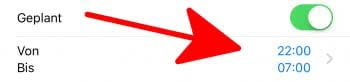
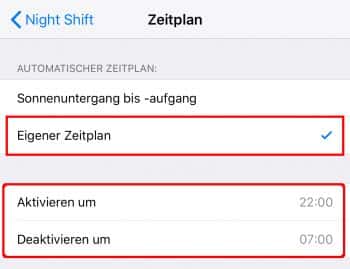
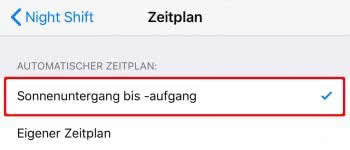

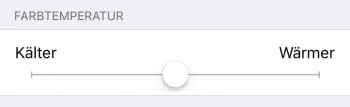
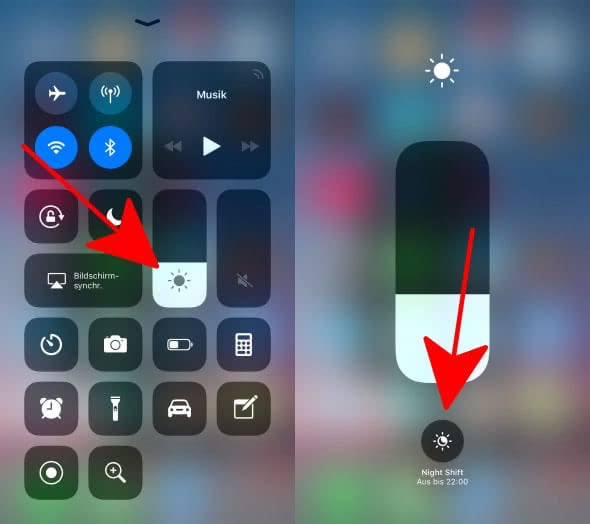


 Spotlight ist die ursprünglich im Jahr 2005 für Mac OS X eingeführte Suchfunktion, die den gesamten Computer nach eingegebenen Begriffen durchsucht. Die Resultate können Dokumente, Bilder, Musik, Programme, Mails, Kontakte, uvm. sein. Seit geraumer Zeit ist die Spotlight-Suche auch fixer Bestandteil auf jedem iPhone. Wir zeigen euch, wie ihr die Spotlight-Suche auf dem iPhone nutzen könnt und welche unterschiedlichen Wege es gibt, um die Funktion aufzurufen.
Spotlight ist die ursprünglich im Jahr 2005 für Mac OS X eingeführte Suchfunktion, die den gesamten Computer nach eingegebenen Begriffen durchsucht. Die Resultate können Dokumente, Bilder, Musik, Programme, Mails, Kontakte, uvm. sein. Seit geraumer Zeit ist die Spotlight-Suche auch fixer Bestandteil auf jedem iPhone. Wir zeigen euch, wie ihr die Spotlight-Suche auf dem iPhone nutzen könnt und welche unterschiedlichen Wege es gibt, um die Funktion aufzurufen. 

 Ihr wollt ein oder mehrere Fotos vom iPhone löschen und es klappt nicht? Warum das so ist und wie ihr diese Fotos von eurem iPhone dennoch entfernen könnt, zeigen wir euch hier.
Ihr wollt ein oder mehrere Fotos vom iPhone löschen und es klappt nicht? Warum das so ist und wie ihr diese Fotos von eurem iPhone dennoch entfernen könnt, zeigen wir euch hier.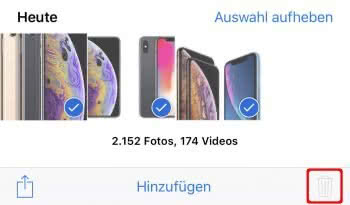
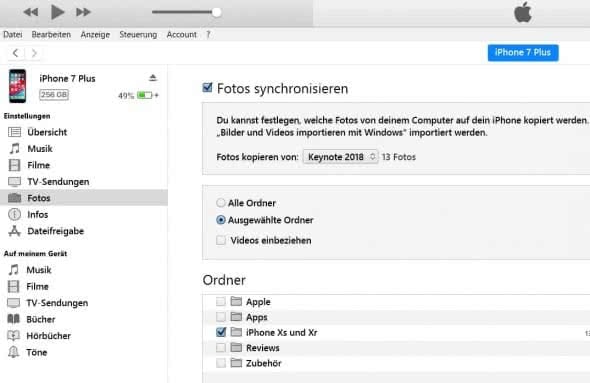
 Neben eurem iPhone könnt ihr auch eure AirPods über die
Neben eurem iPhone könnt ihr auch eure AirPods über die 


 Wenn ihr wissen möchtet, wie das Wetter an einem bestimmten Ort ist, könnt ihr diesen Ort in der Wetter-App eingeben. Oder ihr sucht euch einfach den jeweiligen Ort in der Karten-App – mittlerweile sind ortsbezogene Wetter-Infos nämlich auch in der Karten-App verfügbar. Wir zeigen euch, wie es funktioniert.
Wenn ihr wissen möchtet, wie das Wetter an einem bestimmten Ort ist, könnt ihr diesen Ort in der Wetter-App eingeben. Oder ihr sucht euch einfach den jeweiligen Ort in der Karten-App – mittlerweile sind ortsbezogene Wetter-Infos nämlich auch in der Karten-App verfügbar. Wir zeigen euch, wie es funktioniert.
 Ob auf dem Weg zur Arbeit, zum Supermarkt oder einfach beim Spazierengehen – täglich begegnet uns ein Vielzahl an verschiedenen Pflanzenarten. Dennoch wissen die Wenigsten, um welches Gewächs es sich dabei handelt. Damit ihr euch neben Netflix, Games & Co. auch mal mit der Natur beschäftigt, stellen wir euch die kostenlose App Flora Incognita vor. Das Prinzip: Einfach eine Pflanze mit dem iPhone abfotografieren und die App verrät euch, mit welcher Pflanze ihr es zu tun habt.
Ob auf dem Weg zur Arbeit, zum Supermarkt oder einfach beim Spazierengehen – täglich begegnet uns ein Vielzahl an verschiedenen Pflanzenarten. Dennoch wissen die Wenigsten, um welches Gewächs es sich dabei handelt. Damit ihr euch neben Netflix, Games & Co. auch mal mit der Natur beschäftigt, stellen wir euch die kostenlose App Flora Incognita vor. Das Prinzip: Einfach eine Pflanze mit dem iPhone abfotografieren und die App verrät euch, mit welcher Pflanze ihr es zu tun habt.


 Wenn ihr mit Apple’s Firmengeschichte ein wenig befasst seid, kennt ihr vielleicht noch den PDA „Newton“ aus 1993, dessen Alleinstellungsmerkmal eine Handschrifterkennung sein sollte. Leider funktionierte dieser Automatismus insbesondere bei den ersten Modellen nicht richtig, weshalb „Newton“ später unter Steve Jobs wieder eingestellt wurde. Heute, über 20 Jahre später, bedarf es für Handschriftenerkennung keines eigenen Gerätes mehr, sondern lediglich einer App. Eben diese Handschrifterkennung App für das iPhone möchten wir euch vorstellen.
Wenn ihr mit Apple’s Firmengeschichte ein wenig befasst seid, kennt ihr vielleicht noch den PDA „Newton“ aus 1993, dessen Alleinstellungsmerkmal eine Handschrifterkennung sein sollte. Leider funktionierte dieser Automatismus insbesondere bei den ersten Modellen nicht richtig, weshalb „Newton“ später unter Steve Jobs wieder eingestellt wurde. Heute, über 20 Jahre später, bedarf es für Handschriftenerkennung keines eigenen Gerätes mehr, sondern lediglich einer App. Eben diese Handschrifterkennung App für das iPhone möchten wir euch vorstellen.


 Wenn euer iPhone-Speicherplatz knapp wird, lohnt sich ein Blick in die WhatsApp-Einstellungen. WhatsApp speichert nämlich – neben dem Nachrichtenverlauf – auch Bilder, GIFs, Videos, Sprachnachrichten, Dokumente, Kontakte und Standorte. Solche Inhalte belegen enorm viel Speicherplatz, was gerade bei den kleineren 16-GB-iPhones schnell zu Frust führt. Wir zeigen euch, was ihr tun könnt, wenn euer WhatsApp Speicher voll ist.
Wenn euer iPhone-Speicherplatz knapp wird, lohnt sich ein Blick in die WhatsApp-Einstellungen. WhatsApp speichert nämlich – neben dem Nachrichtenverlauf – auch Bilder, GIFs, Videos, Sprachnachrichten, Dokumente, Kontakte und Standorte. Solche Inhalte belegen enorm viel Speicherplatz, was gerade bei den kleineren 16-GB-iPhones schnell zu Frust führt. Wir zeigen euch, was ihr tun könnt, wenn euer WhatsApp Speicher voll ist.


 Trotz zahlreicher Messenger Apps wie z.B. WhatsApp ist die klassische SMS-Kurznachricht immer noch ein sehr beliebter Weg, um mit Freunden und Bekannten via Handy zu kommunizieren. Leider kostet die SMS in vielen Verträgen und Prepaid Simkarten aber immer noch 9 Cent und mehr. Abhilfe kann die
Trotz zahlreicher Messenger Apps wie z.B. WhatsApp ist die klassische SMS-Kurznachricht immer noch ein sehr beliebter Weg, um mit Freunden und Bekannten via Handy zu kommunizieren. Leider kostet die SMS in vielen Verträgen und Prepaid Simkarten aber immer noch 9 Cent und mehr. Abhilfe kann die 
 Neben Textnachrichten tauscht ihr über WhatsApp hin und wieder auch Bilder aus. Diese können unter Umständen viel Speicherplatz auf dem iPhone einnehmen. Deshalb macht es von Zeit zu Zeit Sinn, Fotos in WhatsApp zu löschen. Oder ihr habt ein Bild verschickt, das ihr im Nachhinein besser nicht weitergegeben hättet. Auch dann kann es notwendig werden, ein Foto aus dem Chat zu entfernen. Wir zeigen euch, wie ihr ganz leicht WhatsApp Bilder löschen könnt.
Neben Textnachrichten tauscht ihr über WhatsApp hin und wieder auch Bilder aus. Diese können unter Umständen viel Speicherplatz auf dem iPhone einnehmen. Deshalb macht es von Zeit zu Zeit Sinn, Fotos in WhatsApp zu löschen. Oder ihr habt ein Bild verschickt, das ihr im Nachhinein besser nicht weitergegeben hättet. Auch dann kann es notwendig werden, ein Foto aus dem Chat zu entfernen. Wir zeigen euch, wie ihr ganz leicht WhatsApp Bilder löschen könnt.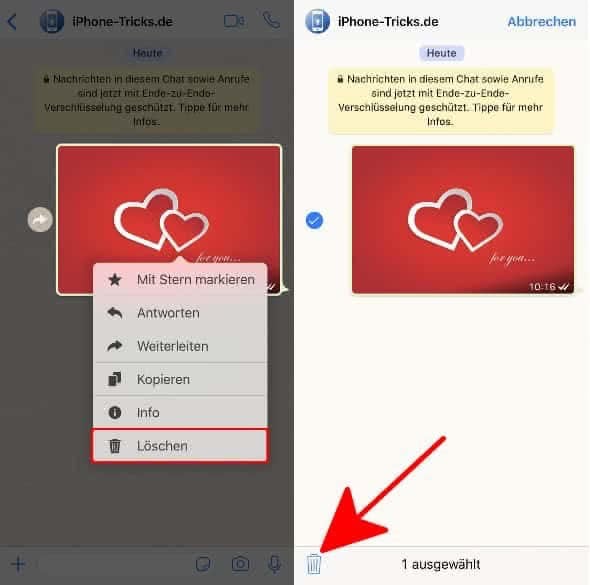
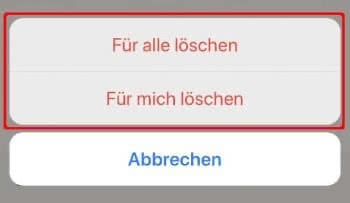
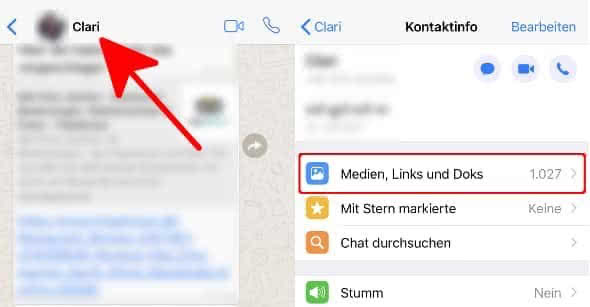
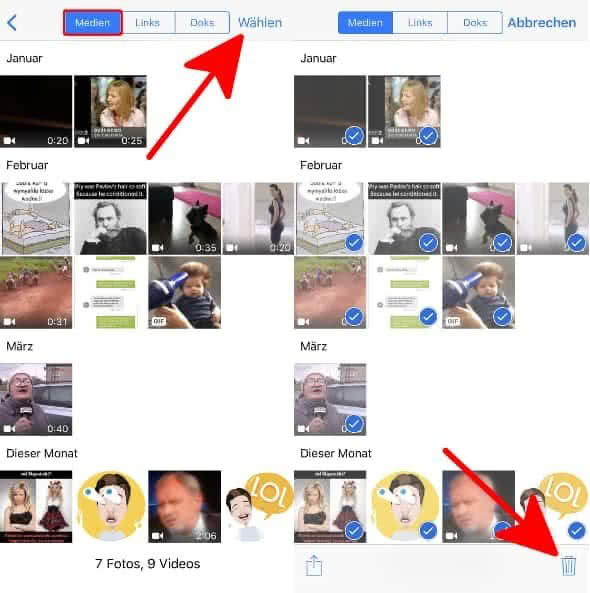
 Dank WhatsApp ist es kinderleicht Nachrichten, Bilder und Videos an Freunde und Verwandte zu schicken. Da kommen schnell riesige Menge an Daten zusammen. Was viele vergessen: Jedes Bild und jedes Video speichert WhatsApp automatisch auf eurem iPhone ab. Zum Glück jedoch lässt sich das ganz leicht unterbinden. So spart ihr im Handumdrehen viel Platz auf eurem iPhone. In diesem Artikel zeigen wir euch, wie ihr das automatische Speichern von Bildern deaktivieren oder aktivieren könnt. Außerdem erfahrt ihr, wie ihr manuell in WhatsApp Bilder speichern könnt.
Dank WhatsApp ist es kinderleicht Nachrichten, Bilder und Videos an Freunde und Verwandte zu schicken. Da kommen schnell riesige Menge an Daten zusammen. Was viele vergessen: Jedes Bild und jedes Video speichert WhatsApp automatisch auf eurem iPhone ab. Zum Glück jedoch lässt sich das ganz leicht unterbinden. So spart ihr im Handumdrehen viel Platz auf eurem iPhone. In diesem Artikel zeigen wir euch, wie ihr das automatische Speichern von Bildern deaktivieren oder aktivieren könnt. Außerdem erfahrt ihr, wie ihr manuell in WhatsApp Bilder speichern könnt.